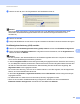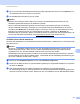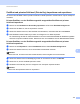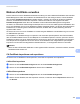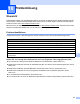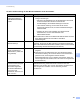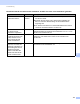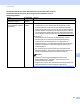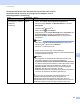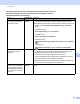Network User's Guide
Table Of Contents
- NETZWERKHANDBUCH
- Definition der Hinweise
- WICHTIGER HINWEIS
- Inhaltsverzeichnis
- 1 Einführung
- 2 Netzwerkeinstellungen des Gerätes ändern
- 3 Gerät für ein Wireless-Netzwerk konfigurieren (für MFC-9560CDW und MFC-9970CDW)
- Übersicht
- Schritte zur Wireless-Netzwerkkonfiguration
- Überprüfen Sie Ihre Netzwerkumgebung
- Wählen Sie ein Verfahren für die Wireless- Netzwerkeinrichtung
- Wireless-Netzwerkgerät über das WPS/AOSS™-Menü des Funktionstastenfeldes konfigurieren (Auto-Wireless-Modus) (nur Infrastruktur- Modus) (empfohlen)
- Wireless-Netzwerkgerät mit dem Setup-Assistenten über das Funktionstastenfeld konfigurieren
- Wireless-Netzwerkgerät mit dem Brother-Installationsprogramm auf der CD- ROM konfigurieren
- Wireless-Netzwerkgerät mit dem PIN-Verfahren des Wi-Fi Protected Setup konfigurieren (nur Infrastruktur-Modus)
- Gerät für ein Wireless-Netzwerk konfigurieren (für Infrastruktur- und Ad-hoc-Modus)
- WPS- oder AOSS™-Menü des Funktionstastenfeldes für die Wireless- Netzwerkkonfiguration des Gerätes verwenden (Auto-Wireless-Methode)
- Setup-Assistenten über das Funktionstastenfeld verwenden
- Konfiguration des Gerätes, wenn die SSID nicht rundgesendet wird
- Gerät für ein Wireless-Firmennetzwerk konfigurieren
- Gerät mit dem Brother-Installationsprogramm auf der CD-ROM für ein Wireless- Netzwerk konfigurieren
- PIN-Verfahren des Wi-Fi Protected Setup verwenden
- 4 Wireless-Konfiguration mit dem Brother- Installationsprogramm (für MFC-9560CDW und MFC-9970CDW)
- 5 Einstellungen über das Funktionstastenfeld
- Netzwerk-Menü
- TCP/IP
- Ethernet (nur verkabeltes Netzwerk)
- Status (für DCP-9055CDN, DCP-9270CDN, MFC-9460CDN und MFC-9465CDN)/Status (verkabelt) (für MFC-9560CDW und MFC-9970CDW)
- Setup-Assistent (nur für Wireless-Netzwerke)
- WPS oder AOSS™ (nur für Wireless-Netzwerke)
- WPS mit PIN-Code (nur für Wireless-Netzwerke)
- WLAN-Status (nur für Wireless-Netzwerke)
- MAC-Adresse
- Werkseinstellungen (für MFC-9560CDW und MFC-9970CDW)
- Verkabelt aktiv (für MFC-9560CDW und MFC-9970CDW)
- WLAN aktiv (für MFC-9560CDW und MFC-9970CDW)
- E-Mail / IFAX (MFC-9970CDW und DCP-9270CDN (Nur E-Mail))
- Fax to Server (für MFC-9970CDW)
- Neue Standardeinstellungen für Scan to FTP festlegen
- Neue Standardeinstellungen für Scan to Netzwerk (SMB) festlegen
- Netzwerkeinstellungen auf die werkseitigen Standardeinstellungen zurücksetzen
- Netzwerk-Konfigurationsliste drucken
- WLAN-Bericht drucken (für MFC-9560CDW und MFC-9970CDW)
- Funktionstabelle und werkseitige Standardeinstellungen
- Netzwerk-Menü
- 6 Web Based Management
- Übersicht
- Geräteeinstellungen mit dem Web Based Management (Webbrowser) konfigurieren
- Kennwort-Informationen
- Benutzersperre 2.0
- Mit SNTP-Server synchronisieren
- Druckprotokoll im Netzwerk speichern
- Konfiguration von Scan to FTP mit einem Webbrowser ändern
- Konfiguration von Scan to Netzwerk (SMB) mit einem Webbrowser ändern
- LDAP-Konfiguration mit einem Webbrowser ändern (für DCP-9270CDN und MFC-9970CDW)
- 7 LDAP-Betrieb (Für DCP-9270CDN und MFC-9970CDW)
- 8 Internet-Faxfunktion (Für MFC-9970CDW)
- 9 Sicherheitsfunktionen
- Übersicht
- Netzwerkgerät mit SSL/TLS sicher verwalten
- Sicherer Druck von Dokumenten mit SSL/TLS
- E-Mails sicher senden oder empfangen
- IEEE 802.1x-Authentifizierung verwenden
- Sichere Verwaltung mit BRAdmin Professional 3 (für Windows®)
- Zertifikate für Gerätesicherheit verwenden
- Mehrere Zertifikate verwalten
- 10 Problemlösung
- Anhang A
- Index
- Netzwerkbegriffe
- Inhaltsverzeichnis
- 1 Arten der Netzwerkverbindungen und Protokolle
- 2 Gerät für ein Netzwerk konfigurieren
- 3 Wireless-Netzwerk: Konzepte und Terminologien
- 4 Zusätzliche Netzwerkeinstellungen unter Windows®
- 5 Sicherheitsbegriffe und -konzepte
- Anhang A
- Stichwortverzeichnis
Sicherheitsfunktionen
118
9
Zertifikat und privaten Schlüssel (Private Key) importieren und exportieren 9
Sie können das Zertifikat und den privaten Schlüssel im Gerät speichern und diese durch Import und Export
verwalten.
Privates Zertifikat, von der Zertifizierungsstelle ausgestelltes Zertifikat und privaten
Schlüssel importieren 9
a Klicken Sie auf Zertifikat und Private Key importieren auf der Seite Zertifikat konfigurieren.
b Geben Sie die Datei an, die Sie importieren möchten.
c Geben Sie das Kennwort ein, falls die Datei verschlüsselt ist, und klicken Sie dann auf Senden.
d Das Zertifikat und der Private Key wurden nun erfolgreich in Ihr Gerät importiert.
Zur Verwendung der SSL/TLS-Kommunikation muss auch das Stammzertifikat der Zertifizierungsstelle
auf Ihrem Computer installiert werden. Wenden Sie sich zur Installation an Ihren Netzwerkadministrator.
Privates Zertifikat, von der Zertifizierungsstelle ausgestelltes Zertifikat und privaten
Schlüssel exportieren 9
a Klicken Sie auf Exportieren neben Zertifikatliste auf der Seite Zertifikat konfigurieren.
b Geben Sie das Kennwort ein, wenn Sie die Datei verschlüsseln möchten.
Hinweis
Wenn kein bzw. ein leeres Kennwort verwendet wird, ist die Ausgabe nicht verschlüsselt.
c Geben Sie das Kennwort zur Bestätigung erneut ein und klicken Sie dann auf Senden.
d Geben Sie an, wo Sie die Datei speichern wollen.
e Zertifikat und Private Key sind nun erfolgreich zum Computer exportiert worden.
Hinweis
Sie können die exportierte Datei nun importieren.